来源:小编 更新:2025-02-22 09:16:56
用手机看
你有没有想过,把手机里那些好玩的应用搬到电脑上?或者,你有没有想过,让你的电脑也来个变身,变成一个移动的安卓小精灵?别急,今天就来手把手教你,如何给一体机装上安卓系统,让你的电脑焕发新活力!
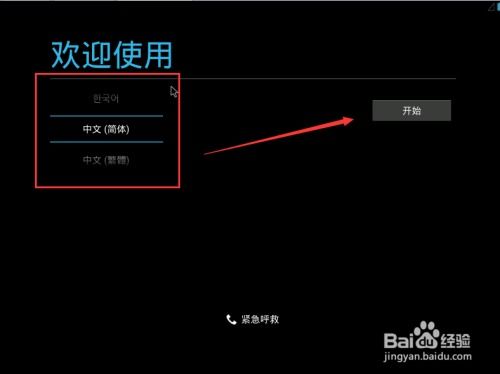
在开始之前,咱们得先准备好一些东西,就像去野餐前要准备食物和饮料一样。
1. 硬件检查:确认你的一体机主板BIOS支持从USB启动,这是安装安卓系统的关键一步。还有,别忘了检查显卡、声卡和无线网卡等硬件,确保它们在安卓系统中能找到对应的驱动。
2. 下载系统:市面上有很多适合桌面环境的安卓系统,比如Phoenix OS和Bliss OS。你可以根据自己的喜好选择一个,然后去官网下载ISO镜像文件。
3. 制作启动U盘:你需要一个U盘,最好是1GB以上的。下载Rufus等USB启动盘制作工具,按照以下步骤操作:
- 连接U盘到电脑。
- 打开Rufus,选择你的U盘。
- 点击“选择”按钮,找到下载好的安卓系统ISO文件。
- 格式化选项根据默认或推荐设置即可。
- 启动类型选择“DD 镜像”。
- 点击“开始”,耐心等待,直到U盘制作完成。
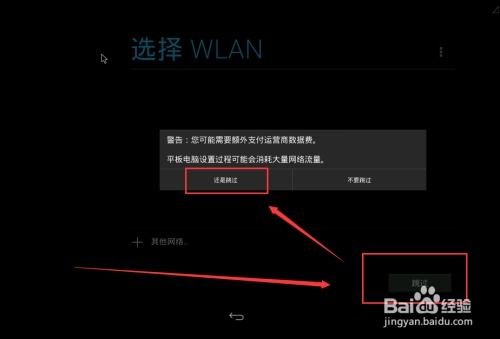
1. 重启一体机:将制作好的U盘插入一体机,然后重启电脑。
2. 进入BIOS设置:开机时按特定键(通常是F2、Delete或Esc)进入BIOS界面,将启动顺序设置为从USB设备优先启动。
3. 从U盘启动:保存BIOS设置并退出,一体机将会从U盘启动进入安卓系统的安装界面。
4. 安装过程:按照屏幕提示进行分区调整(如果需要的话)、系统安装。这个过程可能会花费一些时间,耐心等待就好。
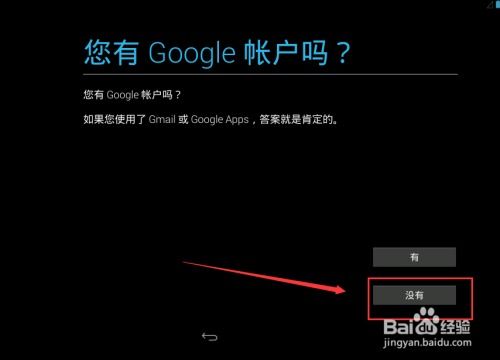
1. 个性化设置:安装完成后,你可以根据自己的喜好进行个性化设置,比如更换主题、调整字体大小等。
2. 应用市场:安卓系统最大的优势之一就是丰富的应用市场。你可以在这里找到各种应用,从游戏到办公软件,应有尽有。
3. 无缝连接:如果你的手机也安装了安卓系统,那么你可以通过USB连接或蓝牙连接,实现手机和电脑之间的数据传输和文件共享。
1. 安全第一:在安装安卓系统之前,一定要确保你的电脑硬件满足安装要求。否则,可能会导致系统不稳定或无法启动。
2. 备份重要数据:在安装新系统之前,一定要备份你的重要数据,以免丢失。
3. 谨慎安装第三方应用:虽然安卓系统开放性强,但也要注意不要安装来源不明的软件或插件,以免造成系统损坏。
4. 定期更新:为了确保系统的稳定性和安全性,建议定期更新安卓系统。
通过以上步骤,你就可以成功地将安卓系统安装到一体机上。现在,你的电脑已经焕然一新,可以尽情享受安卓系统带来的便捷和乐趣了。快来试试吧,相信你一定会爱上这个新世界!